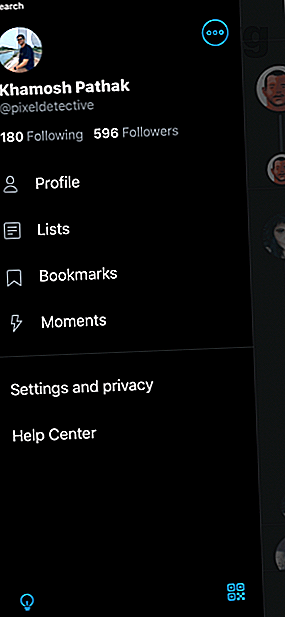
15 populaire iPhone-apps die ondersteuning voor de donkere modus bieden
Advertentie
Populaire apps zoals Facebook Messenger en Twitter springen eindelijk op de bandwagon in de donkere modus. Dat is geweldig nieuws voor iedereen die verblind wordt door witte achtergrondinterfaces wanneer hij in het holst van de nacht door je telefoon bladert.
Donkere modi zijn rustgevend, en donkere thema's besparen de levensduur van de batterij op nieuwere iPhone-modellen met OLED-schermen. Bovendien zien ze er gewoon cool uit. Als je een iPhone-gebruiker bent en een fan bent van apps in de donkere modus, bekijk dan enkele van deze populaire en niche-apps met prachtige donkere modi.
1. Twitter



Twitter was het eerste grote sociale media-netwerk dat op alle platforms een donkere modus implementeerde. Tik bovenaan op je profielpictogram en selecteer het lamppictogram om de nachtmodus in te schakelen. U kunt ook een functie inschakelen die 's avonds automatisch de donkere modus inschakelt (en' s morgens weer uitschakelt).
Hoewel het geen echt zwart thema is, is de contrastverhouding nog steeds goed genoeg voor nachtelijk lezen. In combinatie met de blauwe accentkleur is het een lust voor het oog.
Downloaden : Twitter (gratis)
2. Facebook Messenger



Het recente herontwerp van Facebook Messenger maakte het veel rustiger voor de ogen. En nu gaat de nieuwe donkere modus een stap verder. Nadat u de app hebt geopend, tikt u op uw profielpictogram en zet u de schakelaar naast de functie Donkere modus om.
Dat is alles - de hele app heeft nu een donkere achtergrond en lichte tekst. In tegenstelling tot Twitter heeft Facebook Messenger een echt zwart thema, wat betekent dat uw iPhone de zwarte pixels uitschakelt. Het ziet er niet alleen cool uit, maar het bespaart ook de levensduur van de batterij en vermindert verblinding.
Downloaden : Facebook Messenger (gratis)
3. Firefox



Firefox is een geweldige alternatieve browser voor uw iPhone. Het is privacygericht, snel en nog belangrijker voor deze discussie en wordt geleverd met een stellaire donkere modus.
Eenmaal ingeschakeld vanuit het menu, is de donkere modus ook van toepassing op de browser-UI en websites. Elke website die u bezoekt, heeft een donkere achtergrond en lichte tekst. Als u van plan bent een onderzoekssessie 's avonds laat te starten, opent u Firefox in plaats van Safari.
Downloaden : Firefox (gratis)
4. Apollo voor Reddit



Apollo is een zorgvuldig ontworpen Reddit-app. Het ziet er thuis op de iPhone uit, iets wat de officiële Reddit-client niet kan bereiken. En weet je wat goed gaat met uren loeren op Reddit? Een zoete donkere modus. Schakel het in vanuit instellingen en ga op de loer.
Downloaden : Apollo voor Reddit (gratis, abonnement beschikbaar)
5. Ongelezen



Unread is een van de beste RSS-lezers voor de iPhone De 5 beste RSS-reader-apps voor iPhone De 5 beste RSS-reader-apps voor iPhone Ben je de nieuwsapps beu die niet laat zien wat je wilt? Dan is het tijd om terug te gaan naar RSS. Hier zijn de beste RSS-lezers voor de iPhone. Lees verder . De minimale interface zonder rommel zorgt voor een aangename leeservaring. Met de gratis versie kunt u maximaal drie artikelen per dag lezen; je kunt de app ontgrendelen door $ 10 te betalen.
Het gratis Panic-thema ziet er echt cool uit op het iPhone-scherm, maar je kunt meer donkere thema's ontgrendelen door te upgraden.
Downloaden : ongelezen (gratis, premiumversie beschikbaar)
6. Zak



Pocket is de meest populaire read-later-service, en met goede reden. De app maakt het uiterst eenvoudig om een artikel op te slaan waarvan u later kunt genieten in een uitgekleed formaat. Het donkere thema helpt je 's nachts je leeslijst in te halen zonder je ogen te beïnvloeden.
Downloaden : Pocket (gratis, abonnement beschikbaar)
7. Feedly



Feedly is de RSS-service voor iedereen. De iPhone-app zou voor de meeste gebruikers goed genoeg moeten zijn. Het komt zelfs met een donkere modus die u kunt inschakelen vanuit de zijbalk. De donkere modus van Feedly is vrij eenvoudig, maar dat is alles wat je nodig hebt voor een aangename ervaring.
Downloaden : Feedly (gratis, abonnement beschikbaar)
8. Bewolkt



Overcast is een van onze favoriete podcastspelers op iPhone De beste podcast-app voor iPhone en iPad: 7 beste keuzes vergeleken De beste podcast-app voor iPhone en iPad: 7 beste keuzes vergeleken Op zoek naar de beste podcast-app voor iPhone en iPad? Geniet van uw favoriete podcasts met deze geweldige podcast-apps vol functies. Lees verder . Het wordt geroemd om zijn eenvoud en functies zoals Voice Boost en aangepaste afspeellijsten.
Overcast heeft twee thema's: donker en zwart. Het thema Dark heeft een grijze achtergrond, terwijl het thema Black een echte zwarte achtergrond heeft die er geweldig uitziet op de nieuwste iPhones.
Downloaden : bewolkt (gratis, abonnement beschikbaar)
9. Google Maps



Het is u misschien opgevallen dat Google Maps automatisch een donkere modus inschakelt wanneer u 's nachts navigeert. Maar u kunt dit eigenlijk de standaardinstelling maken. Na het starten van de navigatie, ga naar Instellingen en tik in het gedeelte Kleurenschema op Nacht .
Downloaden : Google Maps (gratis)
10. Donkere kamer



Darkroom is een eenvoudig te gebruiken app voor het bewerken van afbeeldingen voor de iPhone. Het heeft een eenvoudige gebruikersinterface die de foto bovenaan en de bedieningselementen onderaan toont.
U kunt eenvoudig schakelen tussen de bedieningselementen en de schuifregelaars gebruiken om de parameters te bewerken. En terwijl je dit allemaal doet, ben je volledig gefocust op de foto en het bewerkingsproces, omdat de gebruikersinterface van de hele app standaard donker is.
Downloaden : Darkroom (gratis, in-app aankopen beschikbaar)
11. Beer



Bear is een waardig alternatief voor het maken van notities voor de Apple Notes-app. Het werkt op alle Apple-platforms en heeft een intuïtieve gebruikersinterface met drie kolommen. De app ondersteunt Markdown-syntaxis en u kunt eenvoudig tekst opmaken met behulp van de opmaakbalk boven het toetsenbord.
Bear maakt het ook gemakkelijk om geschreven tekst in PDF-, DOCX- en HTML-formaten te exporteren. U kunt van al deze notities genieten met het Dark Graphite-thema, plus meer donkere opties in Bear Pro.
Downloaden : Bear (gratis, abonnement beschikbaar)
12. Tweetbot 5



Als je het niet leuk vindt hoe de Twitter-app werkt, probeer Tweetbot dan eens. Het is een door velen geliefde externe Twitter-client. Hoewel de functies beperkt zijn als het gaat om DM's en live verfrissend, maakt het het meer dan goed met de gebruikerservaring.
Er zijn geen advertenties, het ontwerp is veel aangenamer voor de ogen en het is veel gemakkelijker om Twitter-threads te volgen. Bovendien kun je de donkere modus op elk gewenst moment inschakelen door met twee vingers over het scherm te vegen (net alsof je een schakelaar omdraait).
Downloaden : Tweetbot 5 ($ 5)
13. Ulysses



Ulysses is een prachtige Markdown-schrijfapp. Als u het soort persoon bent die doordachte ontwerpdetails op prijs stelt, zult u genieten van het gebruik van Ulysses.
De app geeft je een open canvas waar je snel kunt noteren wat je maar wilt. Het kan een artikel zijn waaraan je werkt, je persoonlijke dagboek of zelfs notities. Het voordeel van het gebruik van een app zoals Ulysses is dat uw gegevens niet gevangen zitten in een bepaald ecosysteem. De bestanden worden geformatteerd in het open Markdown-formaat en kunnen worden opgeslagen in Dropbox of iCloud Drive.
Downloaden : Ulysses (gratis proef, abonnement vereist)
14. Wikipedia



Als je merkt dat je urenlang verdwaalt in een Wikipedia-wormgat, moet je je wiki-browsen omschakelen van Safari naar de Wikipedia-app. Het is een veel betere leeservaring. De Explore-feed geeft je veel onderwerpen om over te lezen, en je kunt artikelen ook opslaan voor offline consumptie.
De beste functie is echter de nachtmodus. U kunt kiezen tussen een donkergrijze of echte zwarte modus. Dit laatste is geweldig om 's nachts te lezen op het OLED-scherm van je telefoon.
Downloaden : Wikipedia (gratis)
15. Gboard



Stel je voor dat je een van de bovenstaande apps in de donkere modus gebruikt, dan tik je op een tekstvak en verschijnt het schreeuwende witte iOS-toetsenbord. Dat is geen goede ervaring.
U moet overschakelen naar Gboard. Je krijgt niet alleen een Google-zoekbalk en GIF-zoekopdracht binnen het toetsenbord, maar je krijgt ook een donker thema.
Downloaden : Gboard (gratis)
Pas uw iPhone aan voor nachtelijk lezen
Apps in de donkere modus hebben een tweeledig doel. Ze zien er niet alleen geweldig uit, maar ze helpen je ook beter te slapen. Het is het beste om je iPhone 's avonds laat niet te gebruiken, maar als je dat wilt, houd je dan aan apps in de donkere modus. Bovendien is een van de uitstekende nieuwe iOS 13-functies dat je de donkere modus via de iPhone-interface kunt gebruiken.
Als u 's nachts uw iPhone gebruikt?' S Nachts uw iPhone gebruiken? Tips en apps voor het omarmen van de donkere modus Gebruik je je iPhone 's nachts? Tips en apps voor het omarmen van de donkere modus We wachten al jaren op Apple om de donkere modus toe te voegen aan iOS, maar het ontbreekt nog steeds. Hier zijn enkele andere tips en trucs voor het gebruik van iOS in het donker. Lees meer, gebruik onze tips om het aan te passen zodat u sneller in slaap kunt vallen. Gebruik de ingebouwde functies zoals Night Shift en True Tone om het scherm te dimmen, of gebruik gewoon de optie Kleuren omkeren om een donkere achtergrond en witte tekst over het hele apparaat te krijgen. Deze tips werken ook voor uw iPad. En het goede nieuws is dat iPadOS ook de donkere modus ondersteunt. De basisprincipes van het gebruik van iPadOS: belangrijke tips, trucs en functies die u moet weten over de basisprincipes van het gebruik van iPadOS: belangrijke tips, trucs en functies die u moet weten over iPadOS is hier! Hier zijn enkele van de opwindende nieuwe functies die u nodig hebt om op uw iPad te gaan gebruiken. Lees verder .
Ontdek meer over: iOS-apps, nachtmodus.

